Excel 2013中数据根据单元格宽度自动换行的方法
1、启动Excel 2013并在工作表中输入数据,然后在工作表中选择需要进行设置的单元格,在“开始”选项卡的“单元格”组中单击“格式”按钮,再在打开的下拉列表中选择“设置单元格格式”选项,如图1所示。
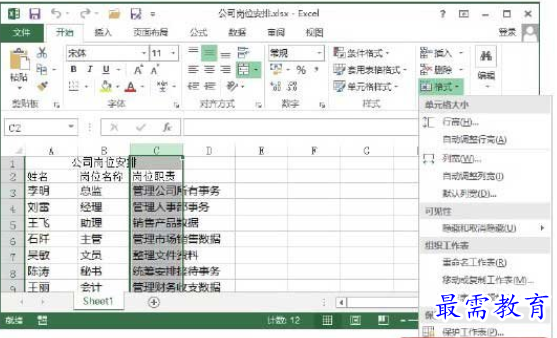
图1 选择“设置单元格格式”选项
2、打开“设置单元格格式”对话框,在“对齐”选项卡中勾选“自动换行”复选框,如图2所示。
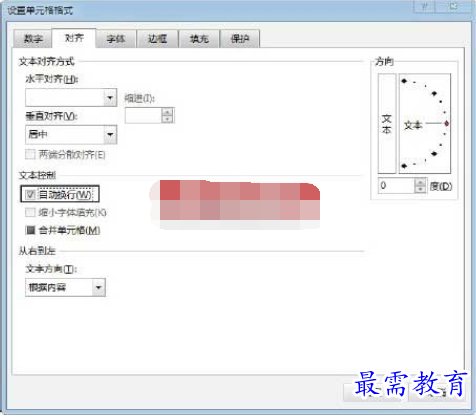
图2 勾选“自动换行”复选框
3、单击“确定”按钮关闭“设置单元格格式”对话框后,文字将能够根据列宽自动换行,如图3所示。
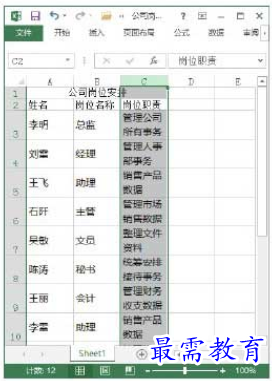
图3 文字根据列宽自动换行
注意
如果单元格中输入的内容超过了单元格的宽度,也可以使用手动的方式来进行换行。在需要换行的位置插入插入点光标后按“Alt+Enter”键即可将插入点光标右侧的文字放置到下一行。
继续查找其他问题的答案?
-
Excel 2019如何使用复制、粘贴命令插入Word数据?(视频讲解)
2021-01-257次播放
-
2021-01-2227次播放
-
2021-01-2210次播放
-
2021-01-2212次播放
-
2021-01-226次播放
-
2021-01-223次播放
-
2021-01-222次播放
-
Excel 2019如何利用开始选项卡进入筛选模式?(视频讲解)
2021-01-223次播放
-
2021-01-223次播放
-
2021-01-222次播放
 办公软件操作精英——周黎明
办公软件操作精英——周黎明
 湘公网安备:43011102000856号
湘公网安备:43011102000856号 



点击加载更多评论>>